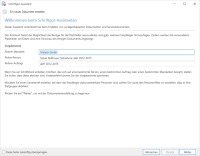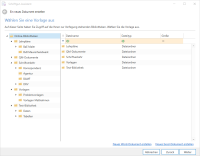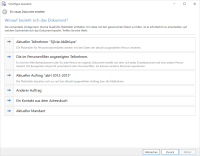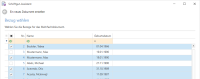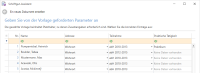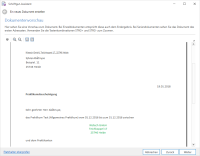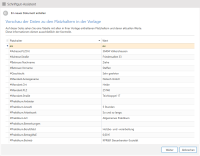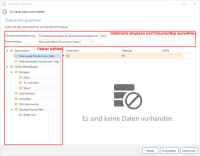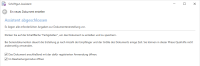Schriftgut erstellen
Der Schriftgut-Assistent dient der Erstellung von Dokumenten, die nicht in Qualli.life zur Verfügung stehen, mit Hilfe der PDF![]() Portable Document Format
Ein plattformunabhängiges Dateiformat, das von Adobe Systems entwickelt wurde. Zum Lesen dieser Dokumente ist ein PDF-Reader (z.B. Adobe Reader) erforderlich.-, Word- und Excel-Schnittstellen. Der Prozessablauf für die Erstellung eines Schriftstücks sieht folgendermaßen aus:
Portable Document Format
Ein plattformunabhängiges Dateiformat, das von Adobe Systems entwickelt wurde. Zum Lesen dieser Dokumente ist ein PDF-Reader (z.B. Adobe Reader) erforderlich.-, Word- und Excel-Schnittstellen. Der Prozessablauf für die Erstellung eines Schriftstücks sieht folgendermaßen aus:
- Schriftgut-Assistent starten
- Vorlage auswählen
- Bezug wählen und ggfs. zusätzliche Parameter auswählen
- Vorschau überprüfen
- Dokument(e) erstellen und speichern
Im Gegensatz zu früheren Optionen der Dokumentenerstellung, müssen Sie nicht darauf achten, aus welchem Programmbereich heraus Sie den Assistenten starten.
Wenn Sie ein Dokument zu einer bestimmten Person erstellen möchten, müssen Sie vor dem Aufruf des Assistenten die betroffene Person über den Personenfilter auswählen.
Wenn Sie ein Mehrfachdokument für eine bestimmte Personengruppe erstellen möchten, sollten Sie den Personenfilter vorab auf die gewünschte Gruppe einstellen.
Starten Sie den Assistenten. Hierfür gibt es mehrere Möglichkeiten:
Der Assistent startet mit der Willkommen-Seite:
Hier werden die Werte, also der aktuelle Mandant![]() Ein System auf einem Server, die Benutzer bedienen können, ohne dass sie gegenseitigen Einblick in Daten, Benutzerverwaltung o.Ä. haben. Der Mandant (engl. "tenant") ist die oberste Ordnungsinstanz in dem IT-System und stellt eine datentechnisch und organisatorisch abgeschlossene Einheit im System dar. Der Mandant strukturiert somit die Nutzung des Systems., die aktuelle Person und der aktuelle Auftrag, zusammenfassend angezeigt. Diese Werte sind nur interessant, wenn Sie ein personenbezogenes, auftragsbezogenes oder mandantenbezogenes Dokument erstellen möchten. Wenn es also z.B. um einen bestimmten Tn
Ein System auf einem Server, die Benutzer bedienen können, ohne dass sie gegenseitigen Einblick in Daten, Benutzerverwaltung o.Ä. haben. Der Mandant (engl. "tenant") ist die oberste Ordnungsinstanz in dem IT-System und stellt eine datentechnisch und organisatorisch abgeschlossene Einheit im System dar. Der Mandant strukturiert somit die Nutzung des Systems., die aktuelle Person und der aktuelle Auftrag, zusammenfassend angezeigt. Diese Werte sind nur interessant, wenn Sie ein personenbezogenes, auftragsbezogenes oder mandantenbezogenes Dokument erstellen möchten. Wenn es also z.B. um einen bestimmten Tn![]() Teilnehmer*in an einer Bildungsmaßnahme; auch: Teilnahme. geht, ist der Auftrag, der hier angezeigt wird, zu vernachlässigen. In diesem Fall ist nur die aktive Person von Bedeutung.
Teilnehmer*in an einer Bildungsmaßnahme; auch: Teilnahme. geht, ist der Auftrag, der hier angezeigt wird, zu vernachlässigen. In diesem Fall ist nur die aktive Person von Bedeutung.
Sie können diese Seite zukünftige überspringen, in dem Sie das Kontrollkästchen unten links setzen. Achten Sie aber immer darauf, dass vor dem Start des Schriftgut-Assistenten der betroffenen Tn geladen bzw. die betroffenen Tn im Personenfilter angezeigt sind.
Nachdem Sie über die Schaltfläche "Weiter" auf die nächste Assistentenseite gelangt sind, müssen Sie die Vorlage auswählen, auf der das Dokument basieren soll:
Verfügbar sind hier alle Bibliotheken, auf die Sie Zugriff haben bzw. die auch eingerichtet sind. Wählen Sie hier den Ordner mit Ihren Vorlagen und die darin zu verwendende Vorlage aus.
Vom Schriftgut-Assistenten werden Vorlagen im PDF-,Microsoft Word (doc, docx, dot, dotx), Excel-Format (xls, xlsx, xlt, xltx), OpenOffice.org Writer (odt, ott), Spreadsheet (sdt, stt) und Apple Numbers unterstützt. Von der Verwendung von Vorlagen, die Makros beinhalten (dotm, xlsm), wird grundsätzlich abgeraten, da dies ein Sicherheitsrisiko beinhaltet.
Wenn Sie die zu verwendende Vorlage ausgewählt haben und auf "Weiter" klicken, erscheint eine Auswahl der möglichen Bezüge:
Welche Schaltflächen hier erscheinen, hängt davon ab, welche Daten geladen waren, als der Assistent gestartet wurde. Folgende Schaltflächen sind möglich:
- Aktuelle Person
(im Bild: Aktueller Teilnehmer "xxx")
Das Dokument bezieht sich auf die aktive Person. Dies können beispielsweise ein Praktikumsvertrag oder eine Teilnahmebescheinigung sein. - Die im Personenfilter angezeigten Personen
Es wird ein Mehrfachdokument erstellt, bei dem sich jedes Einzeldokument auf eine andere Person bezieht. Dies können beispielsweise Praktikumsverträge oder Teilnahmebescheinigungen für alle Tn einer Gruppe sein. - Aktueller Auftrag "xxx"
Das Dokument bezieht sich auf den genannten Auftrag bzw. die genannte Maßnahme. Dies können beispielsweise Infomaterial zur Maßnahme oder Einladungen sein. - Anderer Auftrag
Ist der gleiche Bezug wie bei "Aktueller Auftrag", nur dass Sie zum Wählen eines Auftrags aufgefordert werden. - Ein Kontakt aus dem Adressbuch
Das Dokument bezieht sich auf einen Kontakt. Sie werden zur Auswahl direkt aufgefordert. Beispielhaft wäre hier ein Kooperationsvertrag. - Aktueller Mandant
Ein allgemeines Dokument, dass sich auf Ihr Unternehmen bezieht. Denkbar wäre hier beispielsweise Infomaterial über neue Bildungsangebote.
Je nachdem für welchen Bezug Sie sich entscheiden, sind nicht alle der folgenden Schritte erforderlich. Der Assistent zeigt Ihnen nur die Seiten, die erforderlich und möglich sind.
Nach der Auswahl des Bezugs überprüft der Assistent die Vorlage auf enthaltene Platzhalter. Wenn Platzhalter enthalten sind, die zusätzliche Angaben benötigen, erscheint die Parameter-Seite:
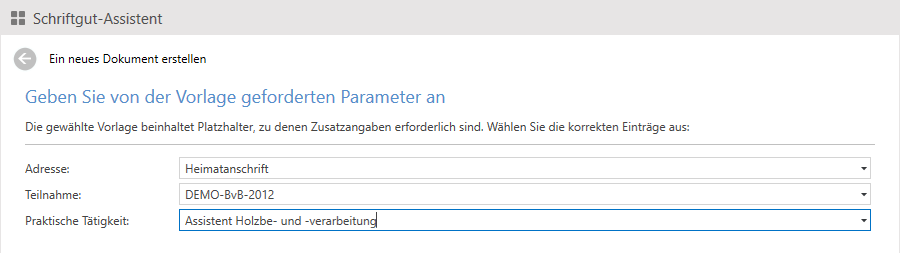
Folgende Parameter sind zurzeit möglich:
- Adresse
Erscheint, wenn ein Adress-Platzhalter mit "WA" (Weitere Adressen: z.B. #Tn.WA.*) im Dokument enthalten ist. In den Parametern stehen alle erfassten Adressen zur Verfügung, die zum gewählten Bezug gehören. - Teilnahme
Erscheint, wenn Platzhalter verwendet werden, die Teilnahme-/Dokumentationsdaten beinhalten (z.B. #Maßnahme.*, #Tätigkeit.*). Hier wählen Sie die Maßnahme aus, auf die sich das Dokument beziehen soll. - Praktische Tätigkeit
Erscheint, wenn ein Tätigkeits-Platzhalter (#Tätigkeit.*) gefunden wurde. Hier wählen Sie einen der Einträge aus "Praktische Tätigkeiten" aus. Beachten Sie, dass hier die Einträge, die zur Maßnahme, die unter "Teilnahme" ausgewählt wurde, gehören. - Ressourcen
Erscheint, wenn ein Ressourcen-Platzhalter (#Ressourcen.*) gefunden wurde. Im nächsten Fenster können Sie eine Ressource aus der angegebenen Ressourcenart auswählen. - Andere Felder, die durch den Einsatz des Platzhalters #Eingabe() eine Benutzereingabe anfordern (siehe auch "Platzhalter").
Wenn Sie als Bezug die Personen im Personenfilter verwenden, sieht die Maske etwas anders aus. Im ersten Schritt haben Sie die Möglichkeit die Personen, die sieht nicht berücksichtigen wollen, durch Deaktivierung des Kontrollkästchens auf der linken Seite von der Verarbeitung auszunehmen:
Im nächsten Schritt ist auch die Parameterauswahl tabellarisch dargestellt:
Sie können nun bei jedem Tn die Zusatzangaben eintragen bzw. ändern, sofern erforderlich.
Haben Sie den Bezug ausgewählt und die erforderlichen Daten angegeben, erscheint eine Vorschau auf das Dokument:
Hier sehen Sie Ihr fertiges Dokument. Im Falle von Serien- und Mehrfachdokumenten wird hier das erste Einzeldokument angezeigt (siehe auch "Seriendokumente/Serienbriefe erstellen").
Wenn Sie feststellen, dass das Dokument nicht korrekt ausgefüllt wurde, können Sie jederzeit einen oder mehrere Schritte im Assistenten zurückgehen und beispielsweise den Bezug oder die Vorlage ändern.
Unten links finden Sie den Link "Platzhalter überprüfen". Bei einem Klick hierauf erscheint die Liste der in der Vorlage gefundenen Platzhalter. Diese Funktion dient insbesondere der Entwicklung von Vorlagen:
Diese Seite dient ausschließlich der Kontrolle der Daten. Änderungen sind hier nicht möglich. Durch einen Klick auf die "Weiter"-Schaltfläche gelangen Sie zur Vorschau zurück.
Wenn das Dokument so korrekt ist, klicken Sie auf "Weiter". Sie werden nun um die Angabe des Speicherorts gebeten:
Wenn Sie den Schriftgut-Assistenten aus einer Bibliothek heraus gestartet haben, ist der Speicherort bereits ausgewählt. Sie müssen dann nur noch einen Namen für das Dokument eingeben.
Klicken Sie nach der Eingabe des Speicherorts und des Dokumentennamen auf "Weiter" und anschließend auf "Fertigstellen". Das Dokument wird erstellt und gespeichert.
Danach wird es in der für den verwendeten Dateityp registrierten Anwendung geöffnet, sofern das entsprechende Kontrollkästchen aktiviert war:
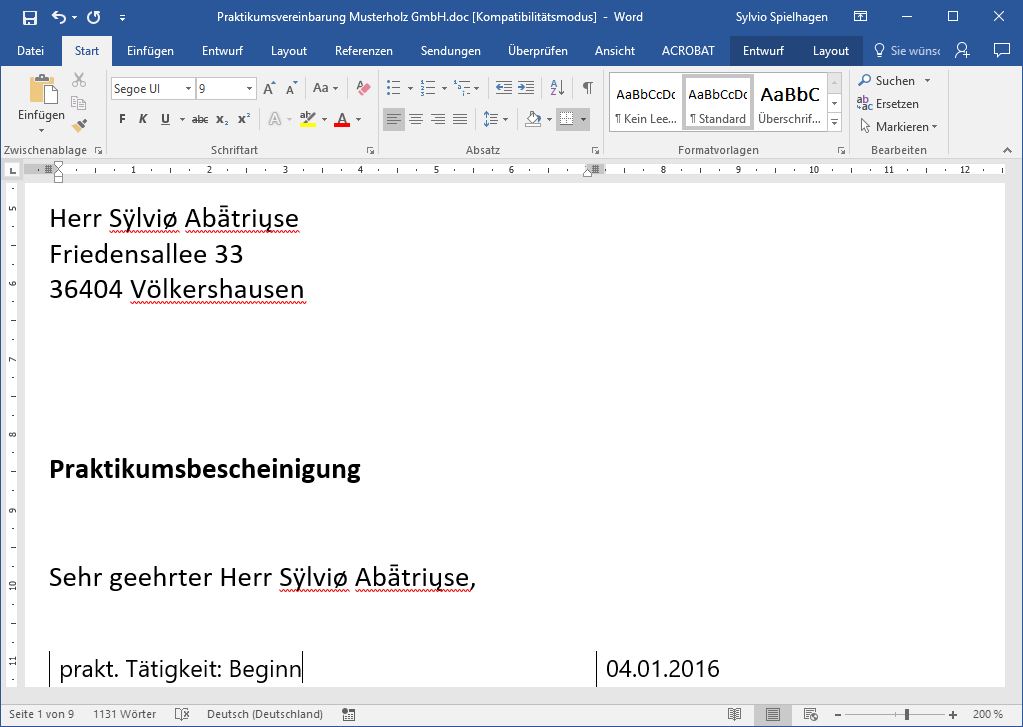
Damit ist die Dokumentenerstellung abgeschlossen. Sie können nun etwaige Nachbearbeitungen durchführen.